Kako izbrisati TikTok video sa svog računa
Tiktok Društveni Mediji Društvene Mreže Junak / / April 15, 2021

Posljednje ažuriranje

Ako ste Korisnik TikToka tko uživa dijeliti videozapise s drugima, može biti trenutak kada jedan od tih videozapisa ne ispadne baš onako dobro kao što se nadate. Ili ste možda snimili videozapis koji ste spremili kao skicu i odlučili ga se riješiti, a ne dovršiti ili urediti.
U ovom uputstvu pokazat ćemo vam kako izbrisati TikTok videozapise s računa. Uključit ćemo kako izbrisati trenutni videozapis koji snimate, onaj koji ste već objavili i videozapis koji ste spremili kao skicu. Bez obzira gdje se taj video nalazi na TikTok-u, možete ga se riješiti u nekoliko dodira!
Kako izbrisati trenutni videozapis
Jednom kad snimite videozapis na TikTok, imate nekoliko dodatnih koraka prije nego što ga podijelite. Ovi vam koraci omogućuju dodavanje medija poput zvuka, efekata ili teksta, zajedno s hashtagovima, spomenicima i opisom. Zbog ovih koraka imate nekoliko načina da se povučete iz videozapisa i započnete ispočetka ili ga uopće ne snimite.
Na zaslonu za snimanje TikTok
Ponekad započnete snimati video i shvatite da morate prestati. Učinite sljedeće da biste završili snimanje i uklonili video.
- Odmah dodirnite Kvačica dolje desno.
- Umjesto da dodirnete Dalje, dodirnite strijela gore lijevo za povratak.
- Zatim pritisnite x, također gore lijevo.
- Pitat će vas želite li Početi ispočetka ili Odbaciti što ste uhvatili.
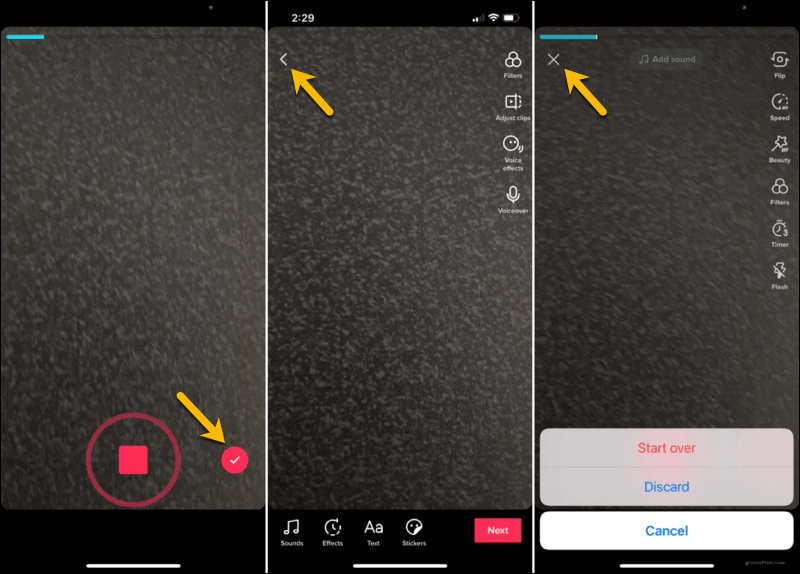
Na zaslonu za uređivanje TikTok
Ako ste snimili brzi videozapis, možda vam ponestane vremena da pritisnete gore opisanu kvačicu. Bez brige! Prati ove korake.
- Kada vidite pregled svog videozapisa na zaslonu za uređivanje, dodirnite strijela gore lijevo za povratak.
- Zatim pritisnite x.
- Odaberite bilo koje Početi ispočetka ili Odbaciti.

Na zaslonu za objavljivanje TikTok
Ako dođete do zaslona za objavljivanje, a zatim odlučite izbrisati videozapis, to je u osnovi isto kao gore.
- Dodirnite strijela gore lijevo za povratak
- Dodirnite strijela opet na zaslonu za uređivanje.
- Udari x.
- Odaberite Početi ispočetka ili Odbaciti.
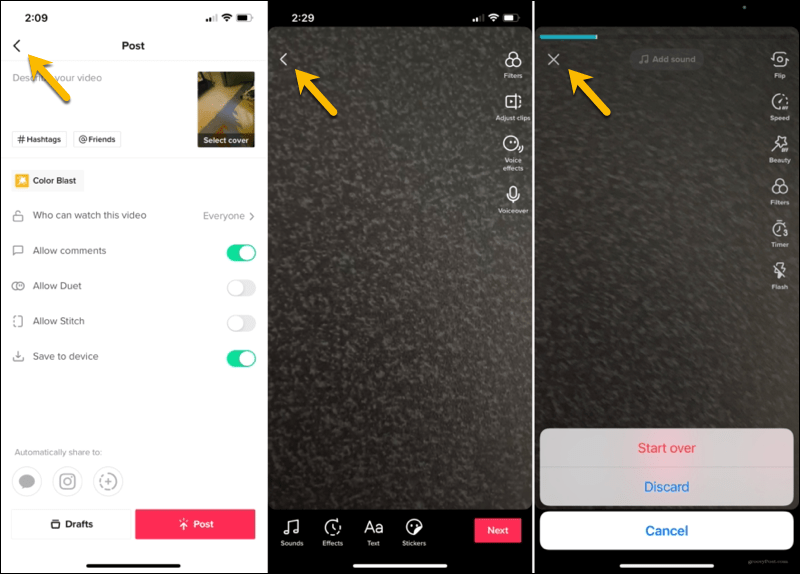
Kako izbrisati dijeljeni videozapis TikTok
Možda ste već objavili video na TikTok koji sada želite ukloniti. Ovaj je postupak brz i jednostavan.
U mobilnoj aplikaciji TikTok
- Dodirnite Mi na dnu za otvaranje vašeg profila.
- Odaberite videozapis koji želite ukloniti.
- Dodirnite Više gumb (tri točke) na donjoj desnoj strani.
- U trećem redu, točno iznad Odustani, pomaknite se udesno i dodirnite Izbrisati.
- Potvrdite ovu radnju dodirom Potvrdite.
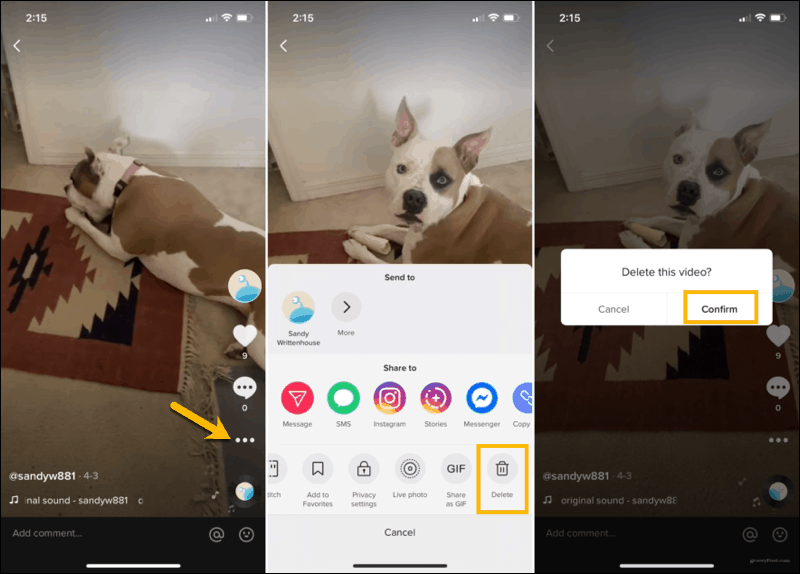
Na web stranici TikTok
Također možete izbrisati objavljeni videozapis s web mjesta TikTok. Posjetiti TikTok, prijavite se i slijedite ove korake.
- Kliknite svoj ikona profila gore desno i odaberite Pogledaj profil.
- Odaberite videozapis koji želite ukloniti.
- Pritisnite Više gumb (tri točke) u gornjem desnom kutu i odaberite Izbrisati.
- Potvrdite ovu radnju klikom Izbrisati.
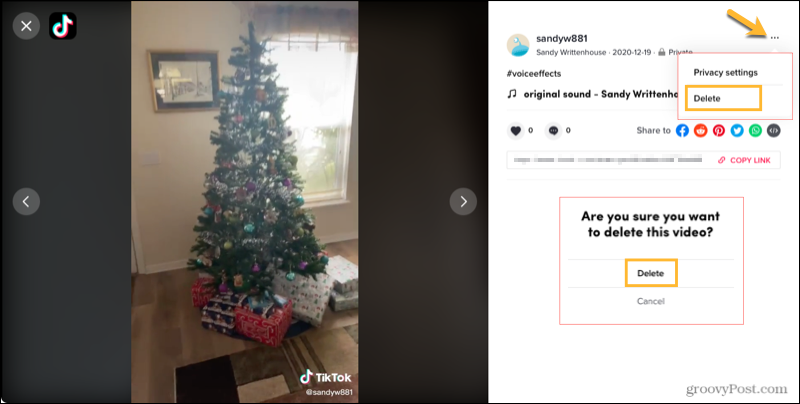
Kako izbrisati spremljeni TikTok video
Ako imate videozapis spremljen kao skicu za koji odlučite da ga nikada nećete objaviti, možete ga ukloniti sa svog računa. Također možete istodobno izbrisati više nacrta videozapisa.
Izbrišite pojedinačni nacrt
- Dodirnite Mi na dnu za otvaranje vašeg profila.
- Odaberi Skice.
- Prijeđite prstom zdesna ulijevo na videozapisu koji želite ukloniti i dodirnite Izbrisati.
- Potvrdite ovu radnju dodirom Odbaciti.
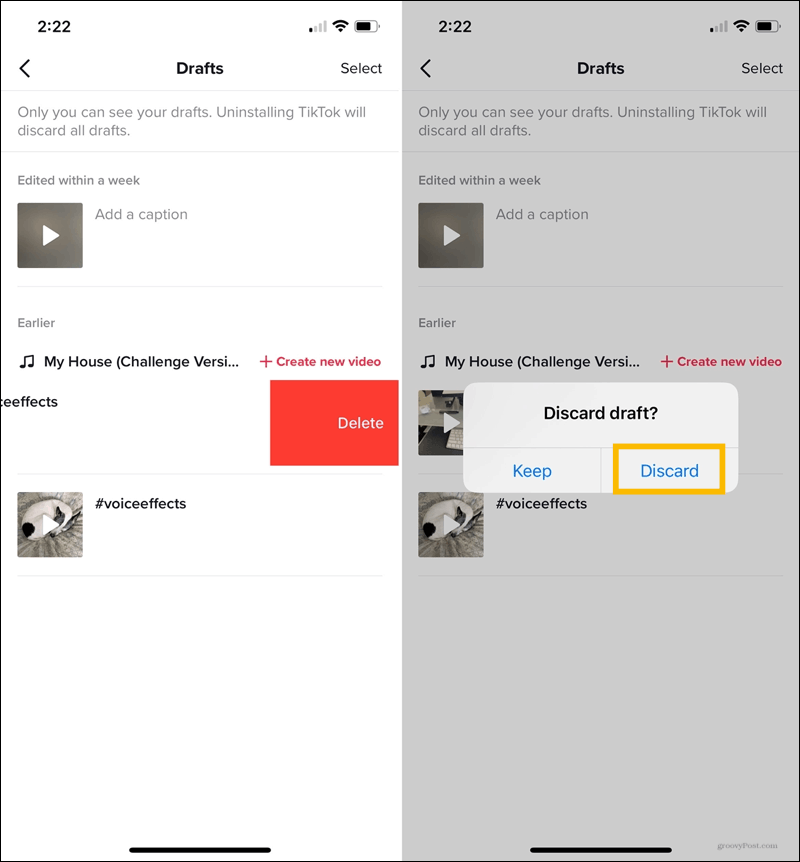
Izbriši više nacrta
- Dodirnite Mi na dnu za otvaranje vašeg profila.
- Odaberi Skice.
- Dodirnite Odaberi gore desno.
- Označite krugove za videozapise koje želite ukloniti.
- Dodirnite Izbriši (X) na dnu.
- Potvrdite ovu radnju dodirom Odbaciti.
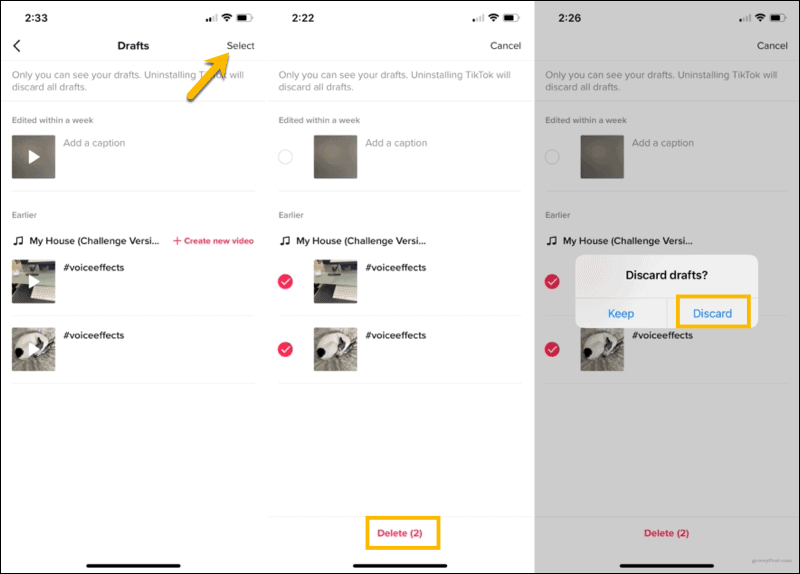
Jednostavno izbrišite TikTok videozapise koje ne želite
Niste zaglibili u snimljenim videozapisima koji ispadaju loše ili vam se jednostavno ne sviđaju. Kao što vidite, TikTok videozapise možete izbrisati prije dijeljenja, nakon dijeljenja ili spremanja.
Za više na TikTok, često provjeravajte s groovyPost! Obradit ćemo dodatne teme u ovoj popularnoj aplikaciji za društvene videozapise.
U međuvremenu, pogledajte kako urediti video na vašem iPhoneu koju želite prenijeti na TikTok!
Kako obrisati Google Chrome predmemoriju, kolačiće i povijest pregledavanja
Chrome izvrsno sprema vašu povijest pregledavanja, predmemoriju i kolačiće za optimizaciju izvedbe vašeg preglednika na mreži. Njezino je kako ...
Podudaranje cijena u trgovini: kako doći do internetskih cijena dok kupujete u trgovini
Kupnja u trgovini ne znači da morate platiti veće cijene. Zahvaljujući jamstvima za podudaranje cijena, možete dobiti internetske popuste tijekom kupnje u ...
Kako darivati pretplatu na Disney Plus digitalnom poklon karticom
Ako ste uživali u Disney Plusu i želite ga podijeliti s drugima, evo kako kupiti pretplatu na Disney + Gift za ...
Vaš vodič za dijeljenje dokumenata u Google dokumentima, tablicama i dijapozitivima
Možete jednostavno surađivati s Googleovim web-aplikacijama. Evo vašeg vodiča za dijeljenje u Google dokumentima, tablicama i prezentacijama s dopuštenjima ...



